มีอะไรใหม่ใน WordPress 6.3 (คุณลักษณะและภาพหน้าจอ)
เผยแพร่แล้ว: 2023-08-10WordPress 6.3 เปิดตัวเป็น WordPress รุ่นใหญ่รุ่นที่สองของปี 2023
WordPress เวอร์ชันใหม่นี้มีการอัปเดตที่สำคัญ ฟีเจอร์ใหม่ การปรับปรุง และการแก้ไขข้อบกพร่องที่ทำให้ WordPress มีประสิทธิภาพและมีประโยชน์มากยิ่งขึ้น
ในบทความนี้ เราจะแสดงให้เห็นว่ามีอะไรใหม่ใน WordPress 6.3 และคุณลักษณะใดที่คุณควรลองใช้หลังการอัปเดต
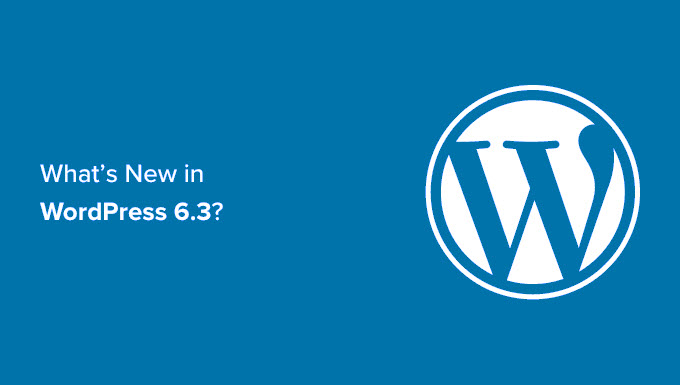
หมายเหตุ: WordPress 6.3 เป็นรุ่นหลัก และหากคุณไม่ได้ใช้บริการโฮสติ้ง WordPress ที่มีการจัดการ คุณจะต้องเริ่มต้นการอัปเดตด้วยตนเอง ทำตามคำแนะนำของเราเกี่ยวกับวิธีอัปเดต WordPress อย่างปลอดภัยเพื่อดูคำแนะนำ
ข้อสำคัญ: อย่าลืมสร้างการสำรองข้อมูล WordPress ที่สมบูรณ์ก่อนการอัปเดต
ดังที่กล่าวไว้ นี่คือรายละเอียดของสิ่งใหม่ๆ ใน WordPress 6.3
- การนำทางใหม่ของเครื่องมือแก้ไขไซต์
- ปรับปรุงการจัดการรูปแบบ
- แก้ไขหน้าใน Site Editor
- จัดการเมนูนำทางในตัวแก้ไขไซต์
- สลับสไตล์ธีมได้อย่างง่ายดายใน Site Editor
- ดูตัวอย่างธีมใน Site Editor
- การแก้ไขสไตล์เพื่อเลิกทำการเปลี่ยนแปลงอย่างง่ายดาย
- แนะนำเครื่องมือ Palette คำสั่งใหม่
- บล็อกใหม่สองบล็อกในตัวแก้ไขบล็อก
- เครื่องมือ Padding และ Margin ที่ดีขึ้น
- เลือกอัตราส่วนภาพสำหรับรูปภาพของคุณ
- ปรับปรุงแถบเครื่องมือด้านบน
- Cover Block พร้อมเค้าโครงและตัวเลือกสี
- การปรับปรุงการควบคุมลิงก์ใน WordPress 6.3
- ภายใต้การเปลี่ยนแปลงประทุน
การนำทางใหม่ของเครื่องมือแก้ไขไซต์
WordPress 6.3 นำเสนอประสบการณ์การนำทางที่สวยงามยิ่งขึ้นสำหรับเครื่องมือแก้ไขเว็บไซต์
คอลัมน์ด้านซ้ายจะแสดงการนำทาง ลักษณะ หน้า แม่แบบ และรูปแบบ ผู้ใช้สามารถค้นหาส่วนที่ต้องการแก้ไขได้จากที่นี่
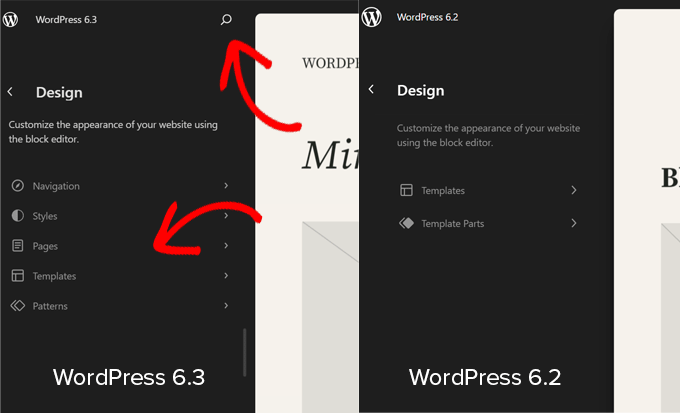
อินเทอร์เฟซการนำทางใหม่มีปุ่มค้นหาที่ด้านบน การคลิกที่มันจะทำให้เกิดจานคำสั่งใหม่ (เพิ่มเติมในภายหลัง)
นอกจากนี้ คุณจะสังเกตเห็นว่าส่วนของเทมเพลตไม่ได้อยู่ในรายการนำทางหลัก นั่นเป็นเพราะพวกเขาถูกย้ายไปภายใต้รูปแบบ
ปรับปรุงการจัดการรูปแบบ
ตอนนี้ WordPress 6.3 ได้รวมประสบการณ์การจัดการรูปแบบที่ได้รับการปรับปรุงใน Site Editor เริ่มต้นด้วยการนำทาง Site Editor ซึ่งตอนนี้มีรูปแบบเป็นหนึ่งในรายการนำทางหลัก
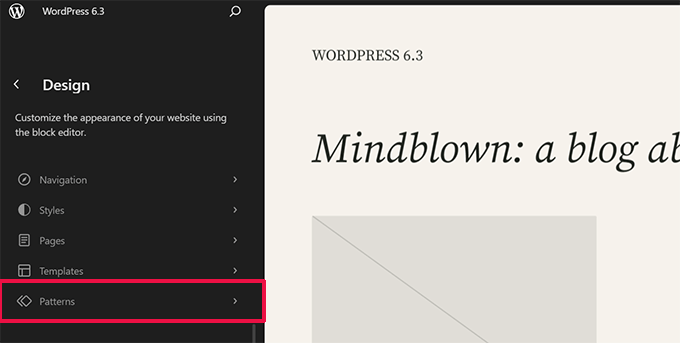
การคลิกที่รูปแบบจะแสดงรูปแบบที่ซิงค์และไม่ได้ซิงค์พร้อมกับส่วนเทมเพลต
ตอนนี้บล็อกที่ใช้ซ้ำได้เรียกว่ารูปแบบที่ซิงค์ คุณสามารถค้นหาบล็อกที่ใช้ซ้ำได้ของคุณภายใต้แท็บรูปแบบของฉัน สิ่งเหล่านี้สามารถใช้ได้ทั่วทั้งเว็บไซต์ของคุณ และการเปลี่ยนแปลงจะมีผลกับทุกที่ที่ใช้รูปแบบนั้น
รูปแบบที่ไม่ซิงค์คือรูปแบบที่สามารถใช้ได้ทุกที่ และการเปลี่ยนรูปแบบเหล่านี้จะไม่ส่งผลต่อรูปแบบเดิม
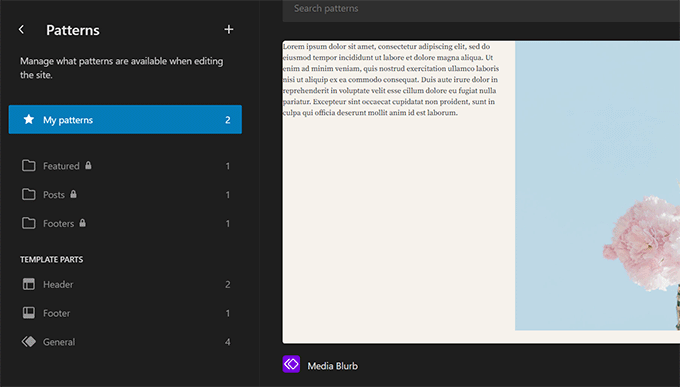
คุณยังสามารถคลิกที่ปุ่มเพิ่ม (+) เพื่อสร้างรูปแบบหรือส่วนเทมเพลตใหม่
ที่ด้านล่างของคอลัมน์การนำทาง คุณจะพบลิงก์สำหรับจัดการรูปแบบและส่วนแม่แบบทั้งหมดของคุณ
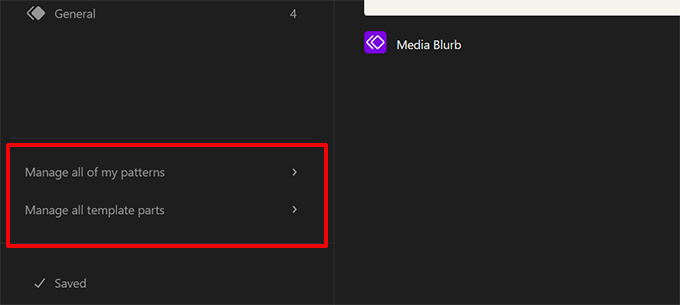
แก้ไขหน้าใน Site Editor
ผู้คนจำนวนมากที่มาจากแพลตฟอร์มเว็บอื่นอาจต้องการเพิ่มหรือแก้ไขหน้าเมื่อแก้ไขเว็บไซต์ของตน
WordPress 6.3 ทำให้การสร้างและแก้ไขหน้าโดยตรงจากเครื่องมือแก้ไขไซต์เป็นเรื่องง่าย
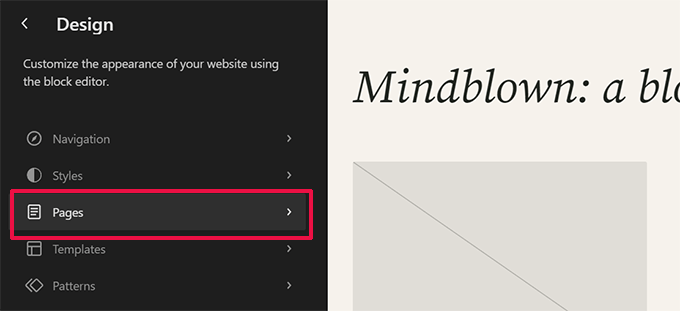
เพียงคลิกที่เมนูเพจในการนำทางของ Editor และมันจะแสดงรายการเพจของคุณ
คุณสามารถคลิกที่หน้าเพื่อเริ่มแก้ไขหรือคลิกที่ปุ่มเพิ่ม (+) เพื่อสร้างแบบร่างของหน้าใหม่
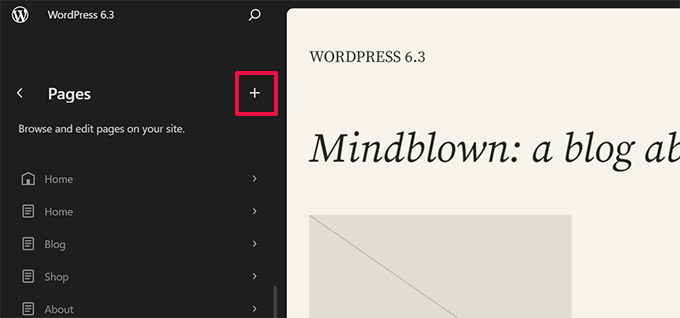
จัดการเมนูนำทางในตัวแก้ไขไซต์
WordPress 6.3 ยังแนะนำวิธีใหม่ในการจัดการเมนูการนำทางภายใน Site Editor
ก่อนหน้านี้ ผู้ใช้ต้องเพิ่มบล็อกการนำทางแล้วแก้ไข ขณะนี้ผู้ใช้สามารถสร้าง แก้ไข และจัดการเมนูได้โดยคลิกที่แท็บการนำทางในตัวแก้ไขไซต์
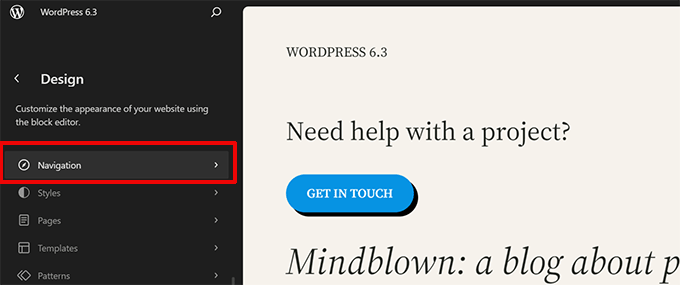
นี่จะแสดงเมนูการนำทางทั้งหมดที่คุณสร้างขึ้นบนเว็บไซต์ของคุณ
หากต้องการแก้ไขเมนู ให้คลิกเพื่อเปิดในโปรแกรมแก้ไขไซต์
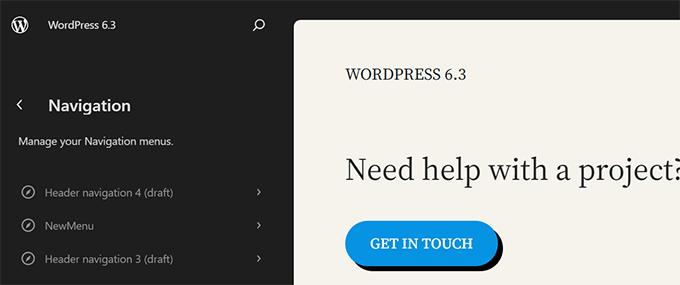
ขั้นแรก คุณจะเห็นรายการเมนูเป็นรายการในคอลัมน์การนำทาง หากคุณต้องการจัดเรียงใหม่ คุณสามารถเลื่อนรายการเมนูขึ้นและลงได้
หากต้องการแก้ไขเมนู ให้คลิกปุ่มแก้ไขหรือผืนผ้าใบของเอดิเตอร์ แล้วเริ่มแก้ไขเมนูในเอดิเตอร์ไซต์
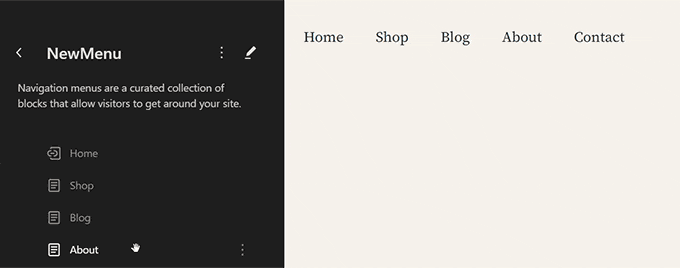
สลับสไตล์ธีมได้อย่างง่ายดายใน Site Editor
ก่อนหน้านี้ สไตล์ของธีมจะซ่อนอยู่ใต้แผงสไตล์ภายในเครื่องมือแก้ไขไซต์ สิ่งนี้ทำให้พวกเขาสังเกตเห็นได้น้อยลงเล็กน้อยสำหรับผู้เริ่มต้น
ตอนนี้ผู้ใช้สามารถดูสไตล์ในการนำทางของตัวแก้ไขไซต์ได้ ด้วยวิธีนี้ พวกเขาสามารถเริ่มต้นด้วยสไตล์ที่ชอบและเริ่มแก้ไขทันทีตามความชอบ
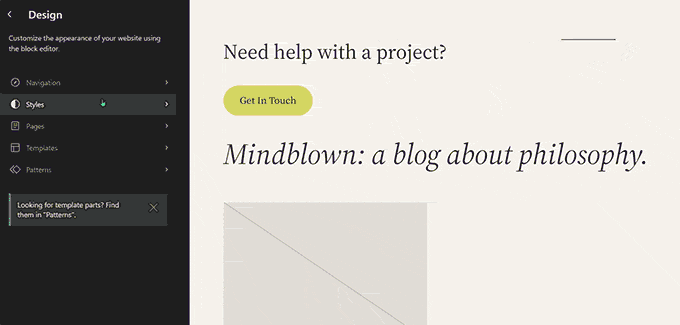
ดูตัวอย่างธีมใน Site Editor
ก่อนหน้านี้ ผู้ใช้สามารถดูตัวอย่างธีม WordPress ได้โดยใช้ Theme Customizer สิ่งนี้ทำให้ผู้ใช้สามารถดูตัวอย่างธีมโดยไม่ต้องเปิดใช้งานบนเว็บไซต์ของตน
WordPress 6.3 จะอนุญาตให้คุณดูตัวอย่างบล็อกธีมภายในเครื่องมือแก้ไขไซต์ ไปที่หน้าลักษณะที่ปรากฏในพื้นที่ผู้ดูแลระบบแล้วคลิกปุ่มแสดงตัวอย่างสดด้านล่างธีมบล็อก
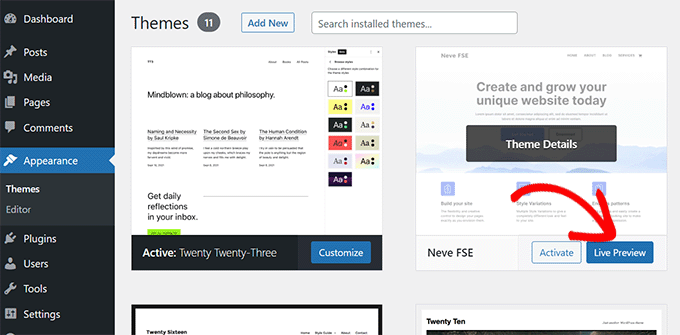
การดำเนินการนี้จะเปิดธีมในโปรแกรมแก้ไขไซต์พร้อมการแสดงตัวอย่างแบบสดว่าเนื้อหาของคุณจะปรากฏในธีมใหม่อย่างไร
คุณยังสามารถแก้ไขธีม ลองใช้สไตล์ต่างๆ ใช้สีของคุณเอง และทำการเปลี่ยนแปลงก่อนที่จะเลือกธีมจริง อย่างไรก็ตาม หากต้องการบันทึกการเปลี่ยนแปลงเหล่านั้น คุณจะต้องเปิดใช้งานธีม
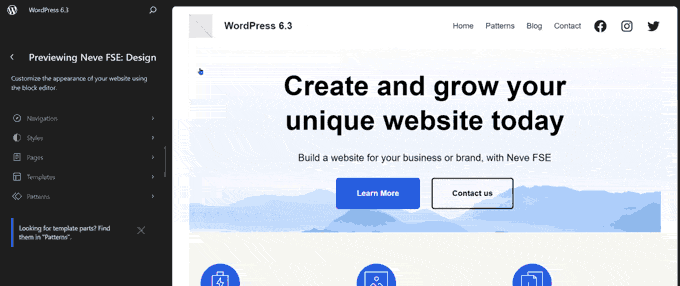
หมายเหตุ: ธีมคลาสสิกที่ไม่รองรับตัวแก้ไขไซต์จะยังคงแสดงตัวอย่างสดโดยใช้เครื่องมือปรับแต่งธีมแบบเก่า
การแก้ไขสไตล์เพื่อเลิกทำการเปลี่ยนแปลงอย่างง่ายดาย
WordPress บันทึกการแก้ไขเนื้อหาของคุณหลายครั้งในขณะที่คุณทำงาน วิธีนี้ทำให้คุณสามารถเลิกทำการเปลี่ยนแปลงในโพสต์และเพจของคุณได้อย่างง่ายดาย

ในทำนองเดียวกัน WordPress 6.3 ให้คุณดูการแก้ไขสำหรับสไตล์ของคุณและยกเลิกการเปลี่ยนแปลงได้อย่างง่ายดาย
เพียงเลือกสไตล์หรือบล็อกที่คุณต้องการแก้ไขในแผงสไตล์ คลิกที่ปุ่ม 'การแก้ไข' จากนั้นเลือก 'ประวัติการแก้ไข'
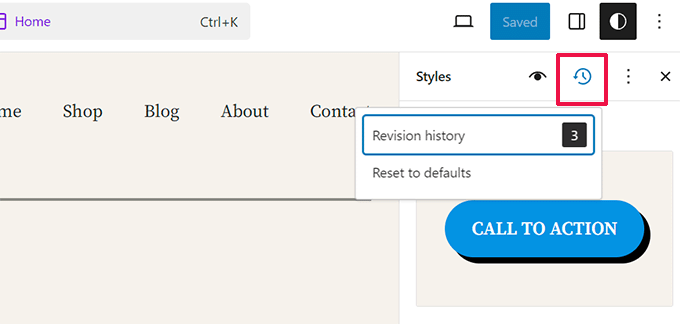
นี่จะแสดงการเปลี่ยนแปลงที่คุณทำกับสไตล์หรือบล็อกนั้นๆ คุณสามารถเลื่อนไปมาระหว่างการแก้ไขต่างๆ เพื่อดูว่ารายการมีลักษณะอย่างไรในขณะนั้น
หากต้องการเลิกทำการเปลี่ยนแปลง เพียงคลิกที่ปุ่มนำไปใช้ จากนั้น WordPress จะกู้คืนการแก้ไขนั้น
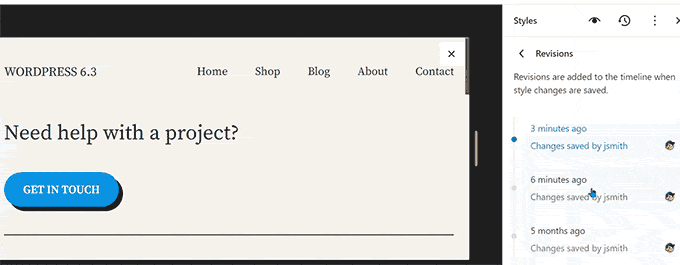
แนะนำเครื่องมือ Palette คำสั่งใหม่
แป้นพิมพ์ลัดช่วยให้คุณทำงานได้อย่างมีประสิทธิภาพมากขึ้นโดยทำสิ่งต่างๆ ได้อย่างรวดเร็วโดยไม่ต้องละมือจากแป้นพิมพ์
WordPress มาพร้อมกับแป้นพิมพ์ลัดมากมายอยู่แล้ว แต่ด้วย WordPress 6.3 ตอนนี้ก็มีเครื่องมือชุดคำสั่งด้วย
ในการเริ่มต้น เพียงแก้ไขโพสต์หรือหน้า WordPress หรือเปิดตัวแก้ไขเว็บไซต์ เมื่อคุณอยู่ในโปรแกรมแก้ไข ให้กดแป้น CTRL+K หรือ Command+K บนแป้นพิมพ์
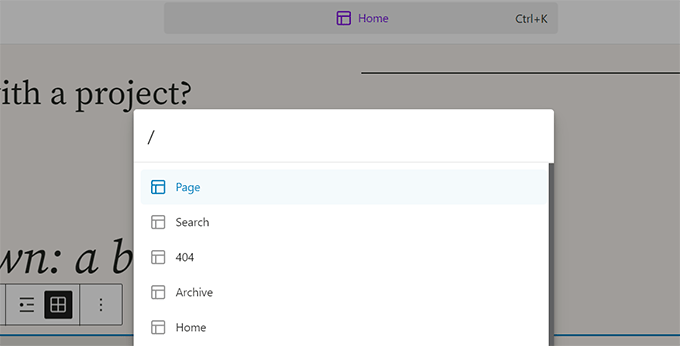
จะแสดงป๊อปอัปการค้นหาซึ่งคุณสามารถค้นหาแป้นพิมพ์ลัดเพื่อสลับแผง สร้างโพสต์หรือหน้าใหม่ นำทางไปยังเครื่องมือแก้ไขไซต์ และอื่นๆ
เครื่องมือจานคำสั่งยังมี API ที่อนุญาตให้นักพัฒนาบุคคลที่สามเพิ่มคำสั่งของตนเองลงในเครื่องมือ
บล็อกใหม่สองบล็อกในตัวแก้ไขบล็อก
เครื่องมือแก้ไขบล็อกใน WordPress 6.3 มาพร้อมกับบล็อกใหม่ล่าสุด 2 บล็อกที่คุณสามารถใช้ได้
บล็อกเชิงอรรถ
เชิงอรรถเป็นวิธีที่ง่ายที่สุดในการอ้างอิงแหล่งข้อมูลที่ด้านล่างของบทความของคุณ อย่างไรก็ตาม ผู้ใช้ WordPress ต้องสร้างด้วยตนเองหรือใช้ปลั๊กอินแยกต่างหากเพื่อเพิ่มเชิงอรรถ
ตอนนี้ ด้วย WordPress 6.3 คุณสามารถใช้บล็อกเชิงอรรถได้ เพียงเลือกตัวเลือก 'เชิงอรรถ' โดยใช้เมนูสามจุดในแถบเครื่องมือ
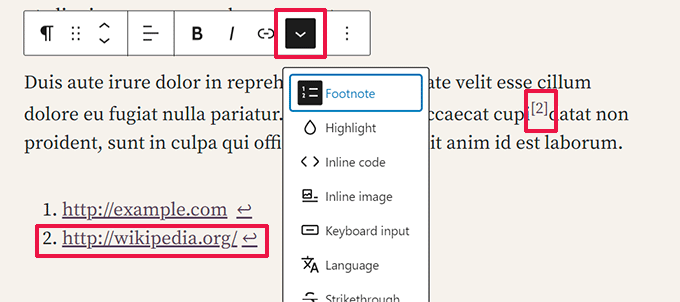
บล็อกรายละเอียด
บล็อกรายละเอียดช่วยให้คุณสามารถซ่อนเนื้อหาที่ต้องการให้ผู้ใช้คลิกที่รายการเพื่อแสดงเนื้อหาที่ซ่อนอยู่
เพียงเพิ่มบล็อกรายละเอียดและระบุเนื้อหาที่คุณต้องการให้ผู้ใช้เห็น ด้านล่างนี้ คุณสามารถระบุเนื้อหาที่จะเปิดเผยเมื่อผู้ใช้คลิกที่เนื้อหาที่มองเห็นได้
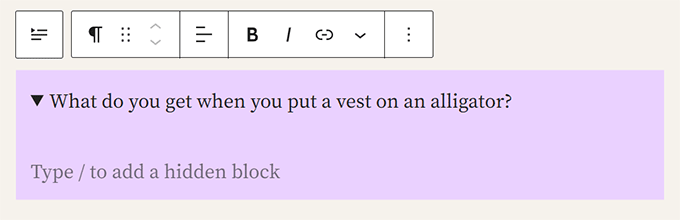
คุณสามารถเพิ่มบล็อกประเภทใดก็ได้ที่จะซ่อน รวมถึงย่อหน้า รูปภาพ สื่อ บล็อกที่เพิ่มโดยปลั๊กอิน และอื่นๆ
คุณยังสามารถเพิ่มช่องรายละเอียดหลายช่องเข้าด้วยกันเพื่อสร้างส่วนคำถามที่พบบ่อย คำถามเกร็ดเล็กเกร็ดน้อย แผงข้อมูล และอื่นๆ
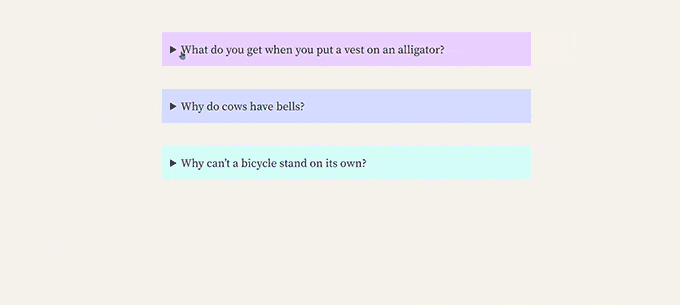
เครื่องมือ Padding และ Margin ที่ดีขึ้น
ก่อนหน้านี้ เมื่อผู้ใช้ยกเลิกการเชื่อมโยงเครื่องมือการเติมและระยะขอบ พวกเขาใช้พื้นที่มาก
เครื่องมือการเติมและระยะขอบใหม่ใช้พื้นที่น้อยลงมากและเป็นมิตรกับผู้ใช้มากขึ้น
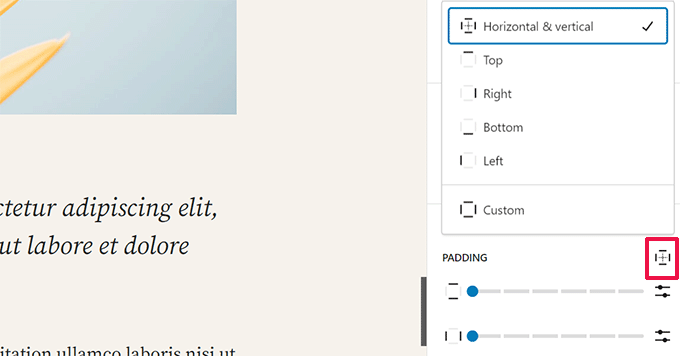
เลือกอัตราส่วนภาพสำหรับรูปภาพของคุณ
WordPress 6.3 อนุญาตให้ผู้ใช้เลือกอัตราส่วนภาพที่จะแสดงรูปภาพ แทนที่จะปรับขนาดและครอบตัดรูปภาพ ตอนนี้ผู้ใช้สามารถเลือกอัตราส่วนภาพที่ดูดีในอุปกรณ์ต่างๆ
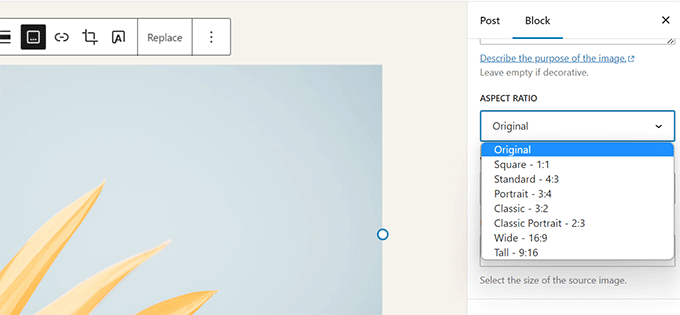
ปรับปรุงแถบเครื่องมือด้านบน
WordPress แสดงแถบเครื่องมือบนบล็อกที่คุณกำลังทำงานในเครื่องมือแก้ไขบทความ
นอกจากนี้ยังมีตัวเลือกในการเลื่อนแถบเครื่องมือไปด้านบนเพื่อประสบการณ์การแก้ไขที่สะอาดตายิ่งขึ้น
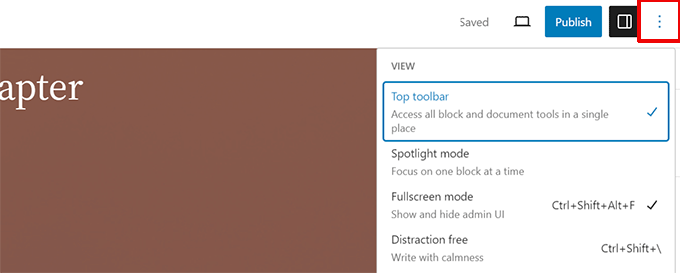
อย่างไรก็ตาม แถบเครื่องมือด้านบนปรากฏอยู่ใต้แถบเครื่องมือด้านบน
ใช้พื้นที่มากขึ้นและดูไม่ดี
ตอนนี้ WordPress 6.3 มีแถบเครื่องมือที่ได้รับการปรับปรุงที่แผงด้านบนเพื่อให้เข้าถึงได้ง่ายและรวดเร็วขึ้น
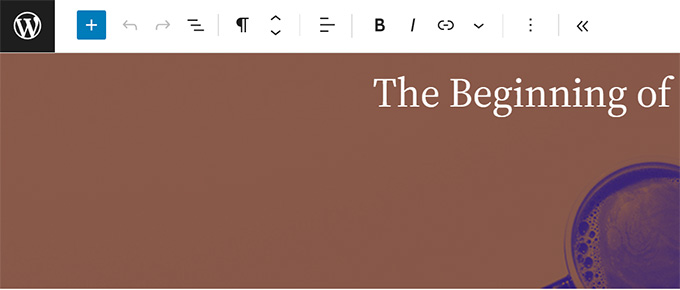
Cover Block พร้อมเค้าโครงและตัวเลือกสี
บล็อก Cover ยังได้รับการปรับโฉมใน WordPress 6.3
เช่นเดียวกับบล็อกกลุ่ม ตอนนี้ผู้ใช้สามารถเลือกเลย์เอาต์สำหรับบล็อกหน้าปกได้แล้ว
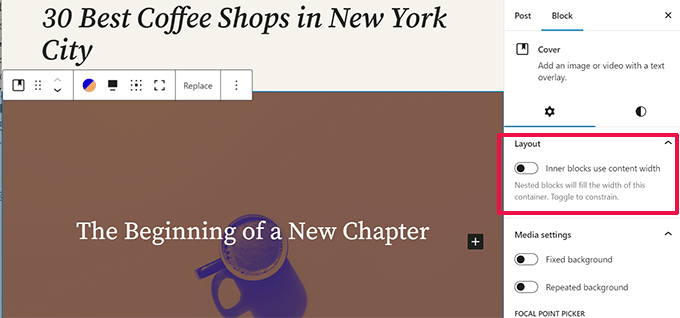
นอกจากนี้ยังมีตัวเลือกการออกแบบเพิ่มเติมในแผงการตั้งค่าบล็อก
คุณยังสามารถใช้ฟิลเตอร์ Duotone กับบล็อก Cover เช่นบล็อกรูปภาพ
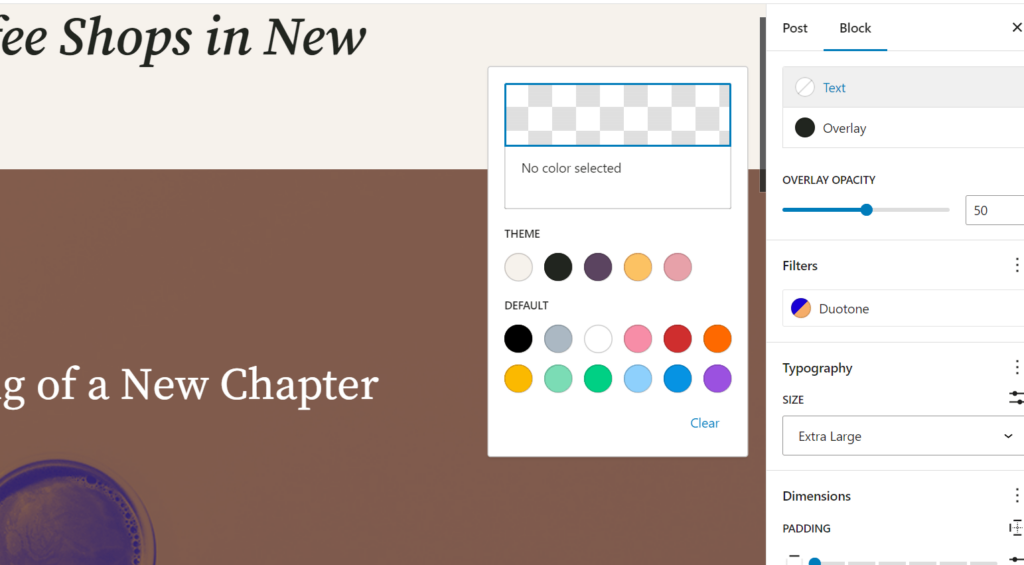
การเพิ่มประสิทธิภาพการควบคุมลิงก์ใน WordPress 6.3
การควบคุมลิงก์เป็นเครื่องมือที่ตัวแก้ไขบล็อกใช้เพื่อเพิ่มลิงก์ WordPress 6.3 มาพร้อมกับการปรับปรุงการตั้งค่าการควบคุมลิงค์
ตัวอย่างเช่น ตอนนี้คุณสามารถสร้างเพจได้โดยตรงจากป๊อปอัพควบคุมลิงก์
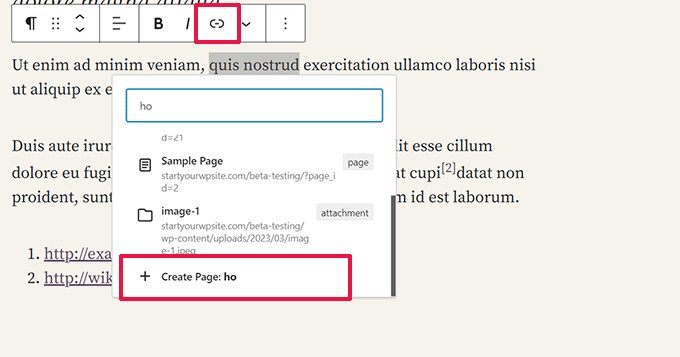
WordPress 6.3 ได้ย้ายการสลับเพื่อเปิดลิงก์ในแท็บหรือหน้าต่างใหม่
ขณะนี้อยู่ภายใต้การตั้งค่าขั้นสูงเมื่อเพิ่มลิงก์
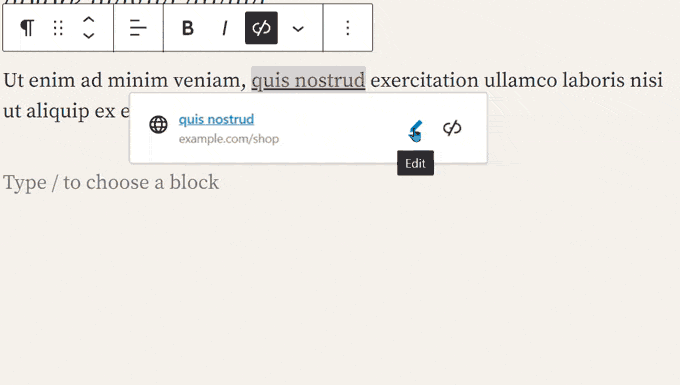
ภายใต้การเปลี่ยนแปลงประทุน
WordPress 6.3 ยังมีการเปลี่ยนแปลงหลายอย่างสำหรับนักพัฒนา ต่อไปนี้คือการเปลี่ยนแปลงบางส่วนที่สำคัญที่สุด
- การปรับปรุงประสิทธิภาพอิมเมจเพื่อปรับปรุงความเร็วในการโหลดหน้าเว็บและแก้ไขปัญหาที่สำคัญของเว็บหลักทั่วไปบางอย่าง เช่น การแสดงผลของ LCP และการจัดลำดับความสำคัญของรูปภาพในวิวพอร์ตของผู้ใช้ (รายละเอียด)
- ปรับปรุงตัวโหลดอีโมจิเพื่อลดเวลาที่ใช้ในการโหลดสคริปต์อีโมจิ (#58472)
- เพิ่มการสนับสนุน Defer และ async ใน WP Scripts API (#12009)
- เพิ่มการรองรับลำดับความสำคัญของการดึงข้อมูลสำหรับรูปภาพ (#58235)
- ข้ามการโหลดแบบขี้เกียจสำหรับรูปภาพที่อยู่นอกลูปในธีมคลาสสิก (#58211)
- พยายามย้อนกลับสำหรับการอัปเดตปลั๊กอินและธีมที่ล้มเหลว (#51857)
- รวม get_posts() และ get_pages() (#12821)
เราหวังว่าบทความนี้จะช่วยให้คุณค้นพบว่ามีอะไรใหม่ใน WordPress 6.3 และคุณลักษณะใหม่ใดที่ควรลองใช้ เรารู้สึกตื่นเต้นเป็นอย่างยิ่งกับการเปลี่ยนแปลงทั้งหมดของเครื่องมือแก้ไขไซต์และการปรับปรุงประสิทธิภาพ
หากคุณชอบบทความนี้ โปรดสมัครสมาชิก YouTube Channel สำหรับวิดีโอสอน WordPress ของเรา คุณสามารถหาเราได้ที่ Twitter และ Facebook
